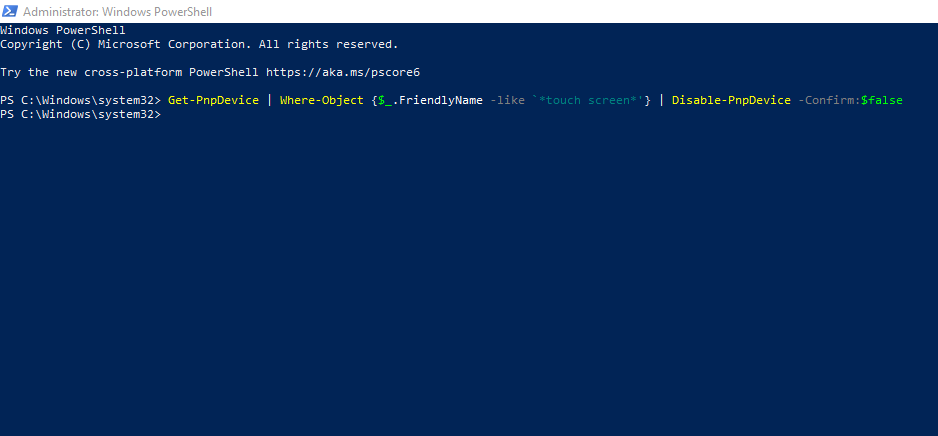La faute aux pilotes ou aux paramètres mal configurés
- La série HP Spectre rencontre souvent des problèmes avec le mode tablette, et pour certains, le clavier reste fonctionnel.
- Une solution simple consiste à mettre à jour ou à réinstaller le Solution de capteur intégré Intel (R) conducteur.
- Pour des solutions plus vérifiées, consultez ce guide.

Les ordinateurs portables convertibles 2 en 1 sont un choix populaire et devraient automatiquement passer en mode tablette lorsque l'écran est retourné. Mais ce n’est pas toujours le cas, et nous voyons souvent des cas où le mode tablette du HP Spectre ne fonctionne pas.
Se souvenir du Mode tablette les paramètres ont changé dans Windows. Alors que Windows 10 permet aux utilisateurs de configurer Mode tablette, Windows 11 ajuste automatiquement les paramètres lorsque vous retournez l'écran ou détachez le clavier. Et c’est à ce moment-là que les problèmes commencent à apparaître.
Pourquoi mon ordinateur portable entre-t-il en veille lorsqu'il est en mode tablette sous Windows 11 ?
- Les paramètres du mode tablette ou les entrées de registre associées sont mal configurées.
- Vous utilisez des pilotes obsolètes ou bogués.
- Les capteurs (Collection de capteurs HID V2) sont handicapés.
- Le matériel fonctionne mal.
- Un problème dans le système d’exploitation ou des fichiers système corrompus.
Continuez à lire pour savoir comment résoudre le problème lorsque votre ordinateur portable HP Spectre se met en veille en mode tablette.
Que puis-je faire si mon HP Spectre se met en veille lorsqu'il est en mode tablette ?
Avant de passer aux solutions légèrement complexes, essayez d’abord ces solutions rapides :
- Assurez-vous de vérifier les documents sur la compatibilité et de vérifier que votre ordinateur portable prend en charge le mode tablette.
- Déchargez complètement la batterie, branchez l'adaptateur secteur et allumez l'ordinateur.
- Éteignez l'ordinateur portable HP Spectre, maintenez le bouton d'alimentation enfoncé pendant 30 secondes, puis rallumez-le.
- Vérifiez la version installée et mettez à jour le BIOS. Une mise à jour du BIOS a fonctionné dans de nombreux cas.
Si aucun ne fonctionne, passez aux correctifs répertoriés ci-dessous.
1. Changer l'orientation
- Presse les fenêtres + je ouvrir Paramètres, et cliquez sur Afficher dans le Système languette.

- Maintenant, sélectionnez Portrait du Orientation de l'affichage menu déroulant.

2. Activer les capteurs
- Presse les fenêtres + R. ouvrir Courir, taper devmgmt.msc dans le champ de texte et appuyez sur Entrer.
- Élargir la Capteurs entrée, faites un clic droit sur l'entrée Collection de capteurs HID V2 périphérique répertorié ici, puis sélectionnez Activer l'appareil.

- De même, activez tous les autres périphériques répertoriés ici, puis redémarrez l'ordinateur et vérifiez si le problème est résolu.
3. Mettre à jour les pilotes
- Presse les fenêtres + S ouvrir Recherche, taper Gestionnaire de périphériques dans le champ de texte et cliquez sur le résultat de recherche correspondant.
- Élargir la Périphériques système entrée, faites un clic droit sur Solution de capteur intégré Intel (R), et sélectionnez Mettre à jour le pilote.

- Cliquer sur Rechercher automatiquement des pilotes et laissez Windows localiser et installer le meilleur pilote disponible localement.

- Enfin, redémarrez le PC.
UN mise à jour du pilote peut faire des merveilles lorsque le HP Spectre est bloqué en mode ordinateur portable et ne passe pas en mode tablette lorsqu'il est retourné. Si Windows ne trouve pas les pilotes appropriés, vous pouvez toujours accéder à Site officiel de HP, choisissez votre ordinateur portable, localisez la dernière version et installer manuellement le pilote.
- Téléchargez et installez le programme de mise à jour du pilote Outbyte.
- Lancez le logiciel.
- Attendez que l'application détecte tous les pilotes défectueux.

- Maintenant, il vous montrera tous les pilotes défectueux répertoriés pour sélectionner ceux à mettre à jour ou à ignorer.
- Cliquer sur Mettre à jour et appliquer la sélection pour télécharger et installer les versions les plus récentes.
- Redémarrez votre PC pour garantir les modifications appliquées.

Programme de mise à jour du pilote Outbyte
Sécurisez votre PC Windows avec Outbyte contre diverses erreurs causées par des pilotes problématiques.4. Restaurer les pilotes
- Presse les fenêtres + X pour ouvrir le Utilisateur expérimenté menu et sélectionnez Gestionnaire de périphériques dans la liste des options.
- Double-cliquez sur le Périphériques système entrée, faites un clic droit sur Solution de capteur intégré Intel (R), et sélectionnez Propriétés.

- Allez au Conducteur et cliquez sur l'onglet Restaurer le pilote bouton.

- Enfin, sélectionnez une raison pour restaurer la version du pilote ou saisissez-en une dans le champ de texte, puis cliquez sur Oui procéder.

- Une fois terminé, redémarrez l'ordinateur pour que les modifications s'appliquent.
Les utilisateurs signalent souvent que l'ordinateur portable HP Spectre désactive automatiquement le mode tablette, ce qui pourrait être dû à un pilote bogué. Dans ce cas, faire reculer le pilote vous amènera à la version stable précédente.
5. Modifier le registre
- Presse les fenêtres + R. ouvrir Courir, taper regedit dans le champ de texte, puis cliquez sur D'ACCORD.

- Cliquez sur Oui dans le UAC rapide.
- Maintenant, collez le chemin suivant dans la barre d'adresse et appuyez sur Entrer:
HKEY_LOCAL_MACHINE\SOFTWARE\Microsoft\Windows\CurrentVersion\AutoRotation
- Double-cliquez sur le Activer DWORD à droite, entrez 1 sous Données de valeur, et cliquez sur D'ACCORD.

- Changer la Données de valeur pour le DernièreOrientation DWORD à 0et enregistrez les modifications.
- Si la CapteurPrésent DWORD est disponible, définissez son Données de valeur comme 1.

- Enfin, redémarrez l'ordinateur et vérifiez si le problème du mode tablette est résolu.
- Correctif: erreur du système de fichiers (-2147163901) sous Windows 11
- Panneau de configuration ou application Paramètres: lequel utiliser ?
- Correctif: le Wi-Fi cesse de fonctionner lors de la connexion d'un moniteur externe
- Correctif: le curseur continue de se déplacer vers la gauche lors de la saisie sous Windows 11
- Comment activer ou désactiver l'aperçu miniature de la barre des tâches sous Windows 11
6. Effectuer une mise à niveau sur place
- Aller à Le site officiel de Microsoft, sélectionnez l'édition du système d'exploitation et procédez au téléchargement du Windows 11 ISO.
- Double-cliquez sur le fichier ISO et cliquez sur Ouvrir dans la boîte de confirmation.
- Exécutez le setup.exe déposer.

- Cliquez sur Oui dans le UAC rapide.
- Cliquez sur Suivant dans la fenêtre de configuration pour continuer.

- Maintenant, cliquez Accepter pour reconnaître les termes de la licence de Microsoft.
- Enfin, vérifiez si le Configuration de Windows 11 lit, Conserver les fichiers et applications personnels, et cliquez sur Installer.

- Attendez la fin du processus. Cela peut prendre quelques heures.
Une mise à niveau sur place corrigera toutes les incohérences logicielles ou les paramètres mal configurés qui ont empêché le mode tablette du HP Spectre de fonctionner. C’est aussi bon que de revenir aux paramètres d’usine, et le meilleur, c’est que vous ne perdez pas les applications installées ou les fichiers stockés.
7. Revenir à Windows 10
Lorsque rien d’autre ne fonctionne et que le problème est apparu après vous mis à niveau vers Windows 11, une solution rapide serait de revenir à Windows 10.
Bien que Windows 11 prenne en charge le mode tablette, il est probable que votre ordinateur portable ne soit pas en mesure d'exécuter efficacement le système d'exploitation. Et passer à une itération où cela a fonctionné est la meilleure solution.
Si le problème n’est toujours pas résolu, il s’agit probablement d’un problème matériel. Nous vous recommandons de faire inspecter les capteurs du détecteur automatique et les autres composants. Contactez HP si l'ordinateur portable est sous garantie.
Comment forcer le mode tablette Windows 11 ?
Il n'y a aucun moyen que tu puisses forcer le mode tablette de Windows 11. La fonctionnalité a changé dans la dernière itération, et retourner l'écran ou détacher le clavier activera le mode tablette.
De même, vous ne pouvez pas forcer sa désactivation lorsque bloqué en mode tablette. Faites simplement l’inverse: déplacez l’écran vers la position normale/originale ou rattachez le clavier.
Ceci complète notre liste de solutions lorsque le mode tablette ne fonctionne pas sur un ordinateur portable HP Spectre. N'oubliez pas que lorsque nous parcourions les forums, les utilisateurs soulignaient que le problème apparaissait généralement après l'envoi de l'ordinateur portable en réparation.
Vous ne pouvez donc exclure aucun angle. Vérifiez chaque aspect et dites-nous ce qui a fonctionné pour vous dans la section commentaires.

![Comment régler la luminosité sur HP Envy x360 [Quelques étapes faciles]](/f/8904e76cbd2cd19047482f63a08dc8da.jpg?width=300&height=460)